В преддверии Хэллоуина самое время начать делиться жуткими фотографиями на Facebook. Вот как напугать своих друзей!

Поскольку Хэллоуин уже не за горами, самое время начать делиться жуткими фотографиями на Facebook. Я уже показывал, как добавить призрака на фотографию профиля в Facebook и как сделать жуткую фотографию профиля с помощью предоставленного мной бесплатного шаблона. В этой статье я собираюсь смешать вещи и показать вам, как сделать жуткую старую фотографию на кладбище
Самое сложное в создании этой фальшивой фотографии – это съемка нужных изображений. Работа в Photoshop очень проста. Я снова предоставляю вам все свои файлы для использования (включая окончательный файл TIFF) и скринкаст, показывающий весь процесс редактирования. Вы можете скачать пакет ресурсов здесь
Если вы потратите время на правильную обработку фотографий, независимо от ваших способностей в Photoshop, вы сможете следовать этому процессу

Если вы уже хорошо владеете Photoshop, возьмите то, что я делаю, и улучшите это. Есть много способов сделать мою работу лучше
Предварительные условия
Для редактирования изображений вам понадобится соответствующий редактор изображений, например Photoshop. Если у вас нет Photoshop, вы можете модифицировать мой процесс для любого другого редактора изображений
Если вы используете ПК, Paint.NET – достойная бесплатная альтернатива, а Pixelmator – отличное приложение, если вы работаете на Mac. В Linux есть несколько вариантов, хотя я не знаком ни с одним из них
Если вы используете Photoshop, понимание основ значительно облегчит вам работу. Вам стоит ознакомиться с нашим руководством по Photoshop, состоящим из четырех частей:
- Руководство для идиота по Photoshop, часть 1: Простой Photoshop.
- Руководство для идиота по Photoshop, часть 2: Полезные инструменты и советы.
- Руководство для идиота по Photoshop, часть 3: советы профессионалов.
- Руководство идиота по Photoshop, часть 4: расширенные возможности и забавные фотоэффекты.
Я также использую некоторые из тех же приемов, что и в предыдущей статье, поэтому прочитать ее сначала будет хорошей идеей
Наконец, я использую инструмент Pen , о котором мы уже рассказывали, поэтому перед тем, как продолжить, ознакомьтесь с этой статьей
Съемка фотографий
Итоговая фотография состоит из четырех отдельных изображений: по одному на основной объект и фон, и по одному на каждое из привидений. Вы можете использовать больше или меньше изображений для своей фотографии, в зависимости от того, сколько привидений вы хотите. Отправляйтесь в жуткое место, например, на кладбище или в лес, и возьмите с собой фотоаппарат
Чтобы сделать фотографии, нужно, чтобы камера оставалась неподвижной между каждым снимком. В противном случае выстроить изображения в Photoshop будет гораздо сложнее. Самый простой способ сделать это – использовать штатив. Я использовал штатив Gorillapod, но подойдет любой. Поставьте штатив на что-то твердое и сделайте кадр

По тем же причинам вы хотите поддерживать постоянную экспозицию между каждым снимком. Самый простой способ сделать это – использовать камеру или приложение для телефона, позволяющее вручную устанавливать диафрагму, выдержку и ISO. Установите диафрагму в диапазоне от 8 до 11, а выдержку и ISO – на то значение, которое обеспечит хорошую экспозицию. Если у вас есть друг, чтобы помочь, это облегчит процесс, но вы можете использовать таймер автоспуска вашего фотоаппарата, как это сделал я, чтобы сделать фотографии

Вы заметите, что на моем изображении нога одного из призраков и мое плечо пересекаются. Это требует немного больше работы, чтобы сделать правильный вид в Photoshop, как вы увидите на скринкасте. Если вы хотите сделать все проще, убедитесь, что ваши призраки не пересекаются друг с другом или с основным объектом
Сделайте несколько дополнительных снимков для надежности и, когда вы будете довольны тем, что получилось, отправляйтесь домой и перенесите их на свой компьютер
Процесс работы в Photoshop
Если вы правильно сняли изображения, процесс работы в Photoshop будет на удивление простым. Все фотографии должны совпадать по композиции и экспозиции, поэтому смешивание между ними не вызовет проблем. Чтобы увидеть полный процесс работы в Photoshop, посмотрите приведенный выше скринкаст. Основные шаги таковы:
- Импортируйте и автоматически выровняйте все изображения.
- Используя Маски слоя , добавьте призраков на фон основного изображения.
- Если призрак перекрывает основной объект, используйте инструмент Перо , чтобы создать выделение вокруг объекта. Рисуйте внутри и снаружи выделения, чтобы получить красивую границу между двумя изображениями.
- Очистите каждый призрак с помощью Точечной восстанавливающей кисти , чтобы очевидные вещи, такие как логотипы одежды, не были видны.
- Уменьшите Непрозрачность всех призраков, пока они не будут выглядеть достаточно жутко.
- Добавьте корректирующий слой Кривые , чтобы изменить яркость и контрастность всего изображения.
- Преобразуйте изображение в черно-белое с помощью корректирующего слоя Black and White.
- Добавьте новый слой с режимом наложения Мягкий свет , затем с помощью Кисти выполните Затемнение и выжигание.
- Добавьте новый слой с режимом наложения Перекрытие и залейте его сплошным сепийно-коричневым цветом. Уменьшайте его Непрозрачность , пока изображение не станет выглядеть хорошо; обычно подходит около 20%.
- Объедините всё на новом слое и с помощью команды Add Noise добавьте Gaussian, Monochromatic шум, имитирующий зернистость плёнки.
.
И на этом все
Покажите нам свою работу
Возьмете ли вы мои файлы и проработаете процесс самостоятельно или начнете с нуля, я с удовольствием посмотрю на ваши результаты. Разместите их где-нибудь в Интернете, а затем поделитесь ссылкой в комментариях ниже. Также, если вы застряли на каком-то этапе, не стесняйтесь задавать любые вопросы. Я буду рад помочь



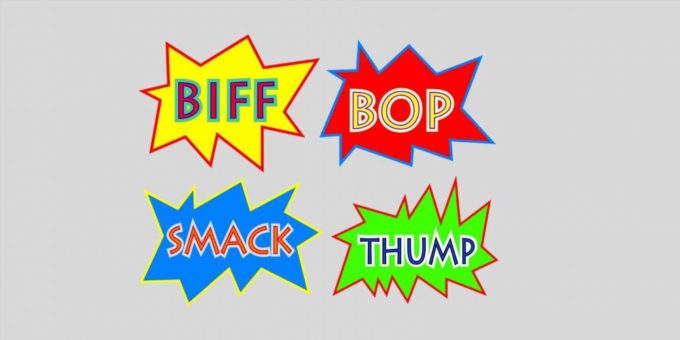
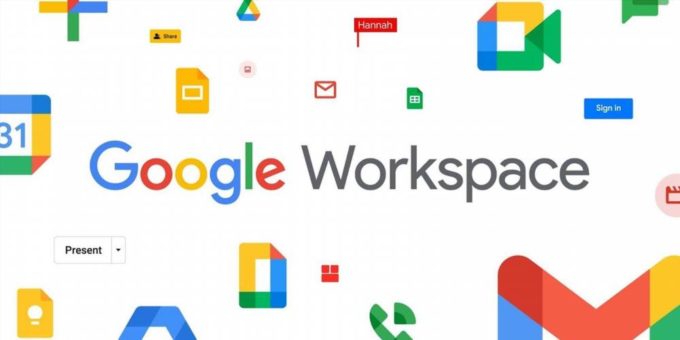
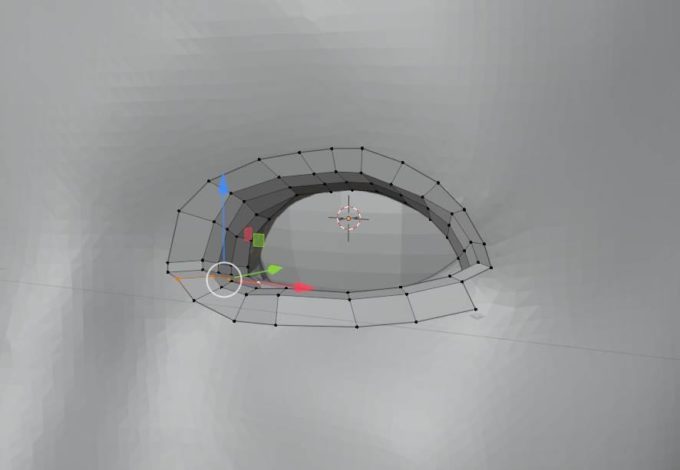
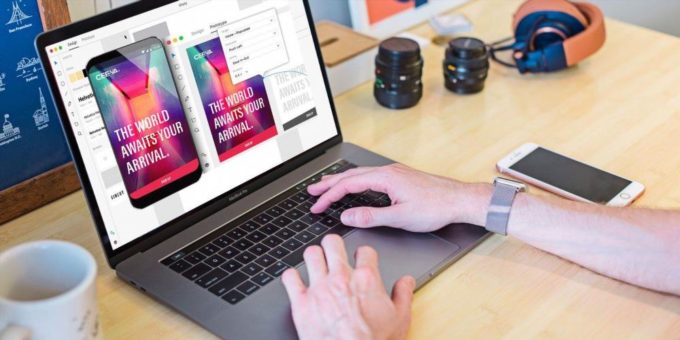


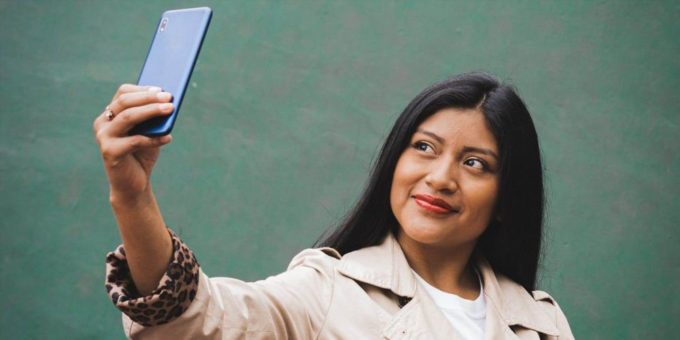

Комментировать